更新到 iOS 17 和 iPadOS 17 后,您很高兴使用 iMessage 中的新签到功能,却发现它无法按预期工作 。但这已经成为历史,今天我们将深入探讨这一问题,从根源上纠正它 。言归正传,让我们了解如何修复 iOS 17 签入功能在 iPhone 上无法使用的问题 。
1.确保您已安装iOS 17如果您在 iOS 17 上遇到“签到无法发送给此收件人”问题,请确保您和签到请求的收件人都使用 iOS 17 。如果任何一方有iPhone 上的 iOS 版本过时 。
因此, 如果您还没有将 iPhone 更新到 iOS 17,请 尽快更新 。
2. 启用 iMessage【iOS17签入功能在iPhone上无法使用?8种修复方法】对于那些设备运行 iOS 17 稳定版的人来说,我没有忘记你们 。由于 iMessage 设置存在根本问题,签入功能有时会无法工作 。因此,请尝试禁用并重新启用 iMessage 服务,以促进签到功能正常运行 。
- 导航至“设置” →选择“消息” 。
- 关闭iMessage 。
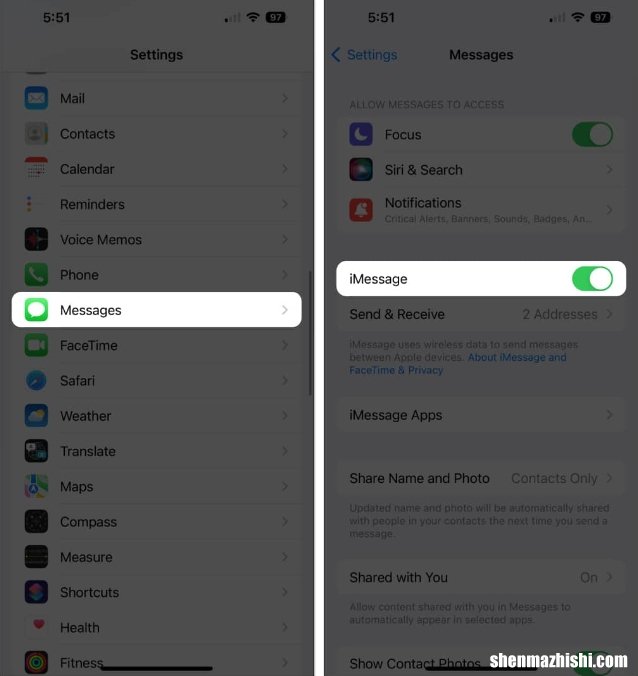
文章插图
- 现在,重新启动iPhone 并以类似的过程启用 iMessage。
- 启动iMessage →与您选择的任何联系人开始新对话 。
- 写下您想要的任何内容并点击发送 。
- 消息成功发送后,请尝试使用 iMessage 应用程序中的签入功能 。
iMessage 服务器有助于签入功能,其功能的任何中断都可能导致无法访问此新功能 。要检查 iMessage 服务器是否已关闭,请访问 Apple 的系统状态网页并找到 iMessage 旁边的绿色勾号 。
如果服务器出现故障,我建议等待 Apple 解决此问题 。一旦正在进行的维护或技术困难得到纠正,这些服务将恢复正常运行 。
5.开启移动数据iOS 17 签到功能可跟踪您的位置,并在您到达目的地时提醒您的朋友或家人 。因此,它需要强大的网络连接来保持一切更新 。如果您的 iPhone 未启用蜂窝数据,则“签到”功能将不可用 。
- 打开控制中心 。
- 点击蜂窝数据图标 。
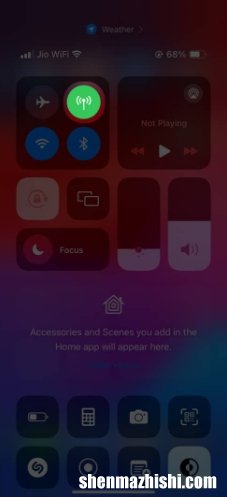
文章插图
- MacBook鼠标延迟以及如何修复延迟的Magic Mouse
- Apple CarPlay无法在iPhone上运行?13种修复方法!
- 2023 三星Galaxy S23 FE 评测:性能、摄影与功能
- 3 件装 Linksys Velop Pro 6E评测
- 评测惠普Envy Move,细致解析Envy Move的设计与功能
- TP-Link Archer BE800 BE19000三频Wi-Fi 7路由器评测
- [评测]Rokid Max视野有所不同
- 极米Horizo??n Ultra评测,性能卓越,打破想象!
- 蓝宝石脉冲 AMD Radeon RX 6400 评测
